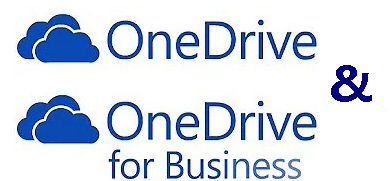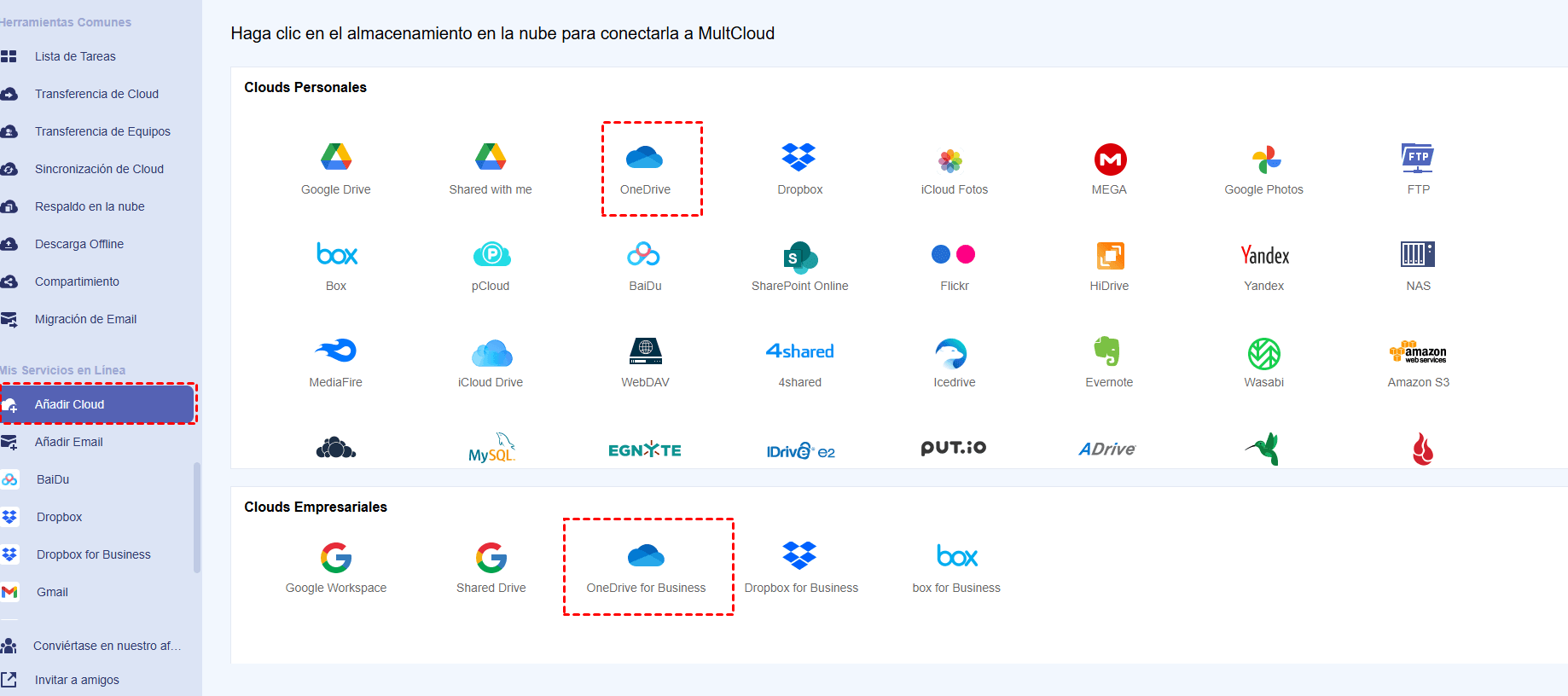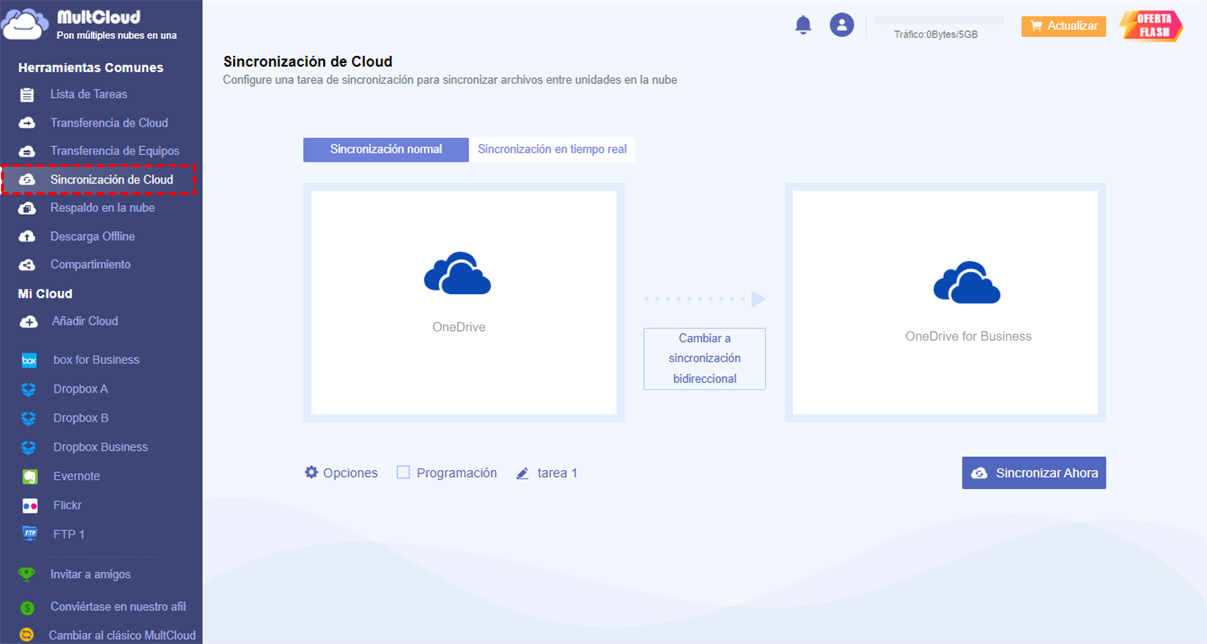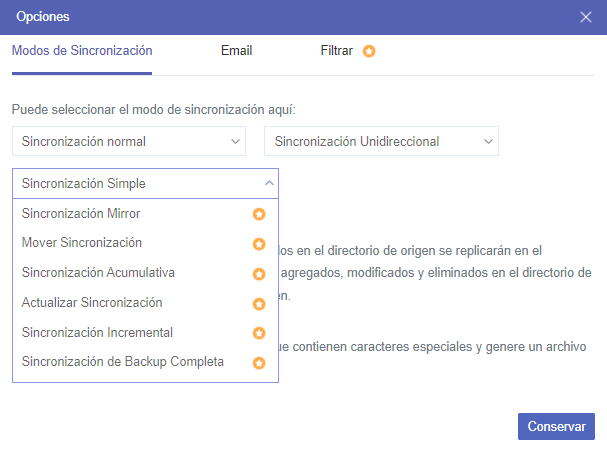¿Cuál es la diferencia entre OneDrive y OneDrive para Empresas?
🗺️Microsoft OneDrive es uno de los principales servicios de almacenamiento y compartición de archivos en la nube de hoy. Es para almacenar archivos como documentos, fotos y vídeos en línea.
Puedes acceder a los archivos de OneDrive desde cualquier dispositivo móvil u ordenador de sobremesa con un navegador o una app de OneDrive. OneDrive también ofrece OneDrive para Empresas como versión premium para empresas y organizaciones.
| OneDrive | Personal | Business |
|---|---|---|
| Almacenamiento Inicial | 5 GB | 1 TB por usuario |
| Gestión de Versiones | No | SÍ |
| Cumplimiento de Normas Incorporadas | No | SÍ |
| Integración con Office 365 Desktop | SÍ | SÍ |
| SSO/ADFS/Sincronización con Directorios | No | SÍ |
| Guardar Datos Business en SharePoint | No | SÍ |
| Edición de Documentos de Office en Línea | SÍ | SÍ |
| Sincronización con Windows y macOS | SÍ | SÍ |
Como se puede ver en OneDrive vs OneDrive para Empresas, OneDrive para uso personal es un servicio ideal para el almacenamiento personal en línea y el acceso fácil, seguro y rápido a los archivos a través de diferentes dispositivos. OneDrive para Empresas, como parte de la suscripción a Microsoft Office 365, está conectado a SharePoint y sincroniza los datos entre distintos dispositivos. OneDrive para Empresas ofrece a los miembros de la organización una nueva forma de colaborar y coeditar archivos fuera de Office.
OneDrive se ha establecido como el almacenamiento en la nube por defecto de Windows 11/10. La aplicación de escritorio de OneDrive puede sincronizar automáticamente los archivos del ordenador con la nube. Si utiliza OneDrive para Empresas con una cuenta de trabajo o escuela, sus archivos locales también se pueden sincronizar con la nube como cuenta personal de OneDrive.
Si tienes cuentas personales de OneDrive y de OneDrive para Empresas, una para datos personales y otra para archivos de empresa, te preguntarás si puedes sincronizar OneDrive y OneDrive para Empresas. Porque la integración de los dos puede ayudarte a utilizar fácilmente en el mismo ordenador. Bueno, puedes seguir la guía paso a paso a continuación para sincronizar OneDrive con OneDrive Empresarial de forma segura.
Forma más fácil de sincronizar OneDrive y OneDrive para Empresas[3 pasos].
La forma normal de sincronizar entre OneDrive personal y OneDrive para Empresas, como puedes pensar, es descargar los archivos de una cuenta de OneDrive al dispositivo local, como ordenadores, y volver a cargarlos en otra. Esta operación manual puede ser efectiva sólo si tienes pocos archivos que necesitan ser sincronizados entre nubes. ¿Qué pasa si tienes muchos datos que necesitas sincronizar de OneDrive Personal a OneDrive para Empresas.
En su lugar, puedes probar una herramienta de sincronización nube a nube gratuita y profesional, MultCloud, para hacer clic en un botón y fusionar sin problemas las cuentas personales y de empresa de OneDrive. Se trata de un gestor de archivos en la nube basado en web de terceros que reúne todas tus nubes en una sola interfaz y ofrece excelentes funciones para que puedas gestionarlas cómodamente. Ahora, puedes descargar app para tus Android e iOS.

- Eficiente: sincronización, transferencia y copia de seguridad de datos entre nubes con un solo clic.
- Versátil: 10 modos de sincronización, incluidos Unidireccional, Bidireccional y en Tiempo Real.
- Intelligent: sincronización de datos entre nubes automática y sin conexión.
- Amplio: compatible con más de 30 nubes principales y con todos los sistemas.
- Seguro: cifrado AES de 256 bits y sistema de autorización OAuth.
Entre las funciones exclusivas de MultCloud, se incluyen Sincronización de Cloud, Transferencia de Cloud, Transferencia de Equipos y Respaldo en la Nube. Sincronización de Cloud puede ayudarte a sincronizar de forma segura tus cuentas Personales y OneDrive para Empresas con 10 modos. Puedes seguir las siguientes instrucciones paso a paso para sincronizar OneDrive y OneDrive para Empresas.
3 pasos para realizar Sincronización de Cloud entre OneDrive y OneDrive para Empresas
✨Paso 1. Crear una cuenta MultCloud en el sitio web oficial. A continuación, inicia sesión con esta cuenta.
✨Paso 2. Haz clic en Añadir Cloud > OneDrive para añadir tu cuenta personal de OneDrive a MultCloud a través de la ventana emergente. A continuación, vuelve a hacer clic en “Añadir Cloud” y elige OneDrive para Empresas para añadirlo.
✨Paso 3. Haz clic en “Sincronización de Cloud” a la izquierda. En el cuadrado en blanco de la izquierda, elija como origen archivos y carpetas de OneDrive personal o de toda la nube. En el cuadrado de la derecha, elige una carpeta en OneDrive para Empresas como destino. También puedes hacerlo a la inversa.
Para obtener más modos de sincronización, puedes pulsar “Opciones” para personalizar la sincronización de OneDrive y OneDrive para Empresas.
🤝Para los usuarios gratuitos, puedes utilizar todos los modos de sincronización útiles, como la Sincronización simple y la Sincronización en tiempo real en modo unidireccional y bidireccional. Además, hay seis modos de sincronización más específicos, como se muestra a continuación:
- Sincronización Mirror: Los archivos de las nubes de origen y destino serán siempre los mismos.
- Mover Sincronización: Una vez finalizada la tarea, se eliminarán todos los archivos de la nube de origen.
- Sincronización Acumulativa: Al eliminar archivos en la nube de origen, no se eliminarán los mismos archivos en la nube de destino.
- Actualizar Sincronización: Todos los archivos de la nube de destino se eliminarán y, a continuación, los archivos añadidos o modificados en la nube de origen se transferirán a la nube de destino.
- Sincronización Incremental: Se creará una subcarpeta en la nube de destino y los archivos añadidos o modificados en la nube de origen se transferirán a la subcarpeta.
- Sincronización de Backup Completa: Se creará una subcarpeta en la nube de destino y todos los archivos de la nube de origen se transferirán a la subcarpeta.
Consejos:
- Al suscribirte a MultCloud, no sólo puedes utilizar todos los modos de sincronización, sino que también puedes obtener una velocidad de sincronización superrápida y más tráfico de datos.
- Además, puedes crear una sincronización automática entre OneDrive y OneDrive para Empresas eligiendo un plan diario, semanal o mensual en la opción "Programación".
Resumen
Lo mejor sería que pudieras utilizar MultCloud para sincronizar OneDrive personal y OneDrive para Empresas. De esta forma, puedes utilizar OneDrive personal y OneDrive para Empresas en el mismo ordenador sin ninguna problema.Si necesitas utilizar algunos archivos almacenados en OneDrive para colaborar sin miembros de OneDrive para Empresas, puedes utilizar la función Transferencia a la Nube para migrar archivos de OneDrive a OneDrive para Empresas con un solo clic.
🔥Además, si quieres hacer una sincronización de archivos desde onedrive a otra de tus unidades web, como sincronizar archivos de onedrive a pcloud, ¡también puedes usar Multcloud para hacerlo!
MultCloud Admite Nubes
-
Google Drive
-
Google Workspace
-
OneDrive
-
OneDrive for Business
-
SharePoint
-
Dropbox
-
Dropbox Business
-
MEGA
-
Google Photos
-
iCloud Photos
-
FTP
-
box
-
box for Business
-
pCloud
-
Baidu
-
Flickr
-
HiDrive
-
Yandex
-
NAS
-
WebDAV
-
MediaFire
-
iCloud Drive
-
WEB.DE
-
Evernote
-
Amazon S3
-
Wasabi
-
ownCloud
-
MySQL
-
Egnyte
-
Putio
-
ADrive
-
SugarSync
-
Backblaze
-
CloudMe
-
MyDrive
-
Cubby